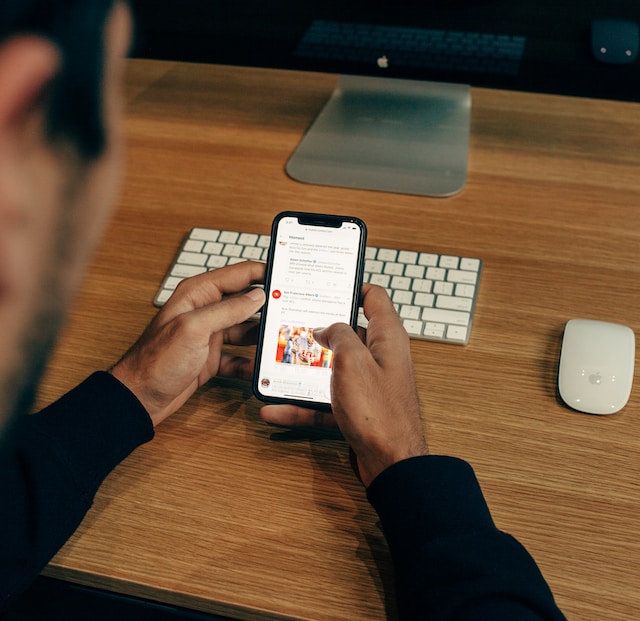Parece-lhe que está a ver mais anúncios do que mensagens no Twitter, também conhecido como X? Isto não só afecta a sua experiência, como também pode abrir o anúncio acidentalmente. Como bloquear anúncios no Twitter para ver apenas publicações de utilizadores?
Tal como referido neste artigo, existem várias formas de impedir a apresentação de anúncios enquanto utiliza o X. Continue a ler para conhecer estes métodos, que funcionam em diferentes dispositivos.

Índice
Como bloquear anúncios no Twitter? Guia para remover anúncios no navegador de desktop
Como é que bloqueio anúncios no Twitter? O guia abaixo explica o processo de remoção de anúncios quando acede ao X a partir do seu browser para computador:
Nota: O seguinte guia destina-se a utilizar o uBlock Origin com o Google Chrome. Esta extensão também funciona com o Firefox, Microsoft Edge, Opera e outros navegadores Chromium.
- Abra um novo separador no seu navegador de ambiente de trabalho e visite esta ligação - ublockorigin.com.
- Clique com o botão esquerdo do rato no botão Obter uBlock Origin para visitar a página de bloqueadores de anúncios na Chrome Web Store.
- Clique no botão Adicionar ao Chrome. Uma janela pop-up explicará o que a extensão pode fazer. Seleccione Adicionar extensão para integrar este serviço no seu navegador de ambiente de trabalho.
- Prima o botão Extensão no browser do seu ambiente de trabalho. O seu ícone assemelha-se a uma peça de puzzle e encontra-se junto à barra de endereço do browser.
- Clique com o botão esquerdo do rato no ícone de alfinete junto ao uBlock Origin.
- Abra um novo separador do browser, aceda a X e inicie sessão no seu perfil.
Não verá quaisquer anúncios na sua linha de tempo. Se isto não funcionar no Google Chrome, deve utilizar um navegador diferente, como o Mozilla Firefox ou o Brave.
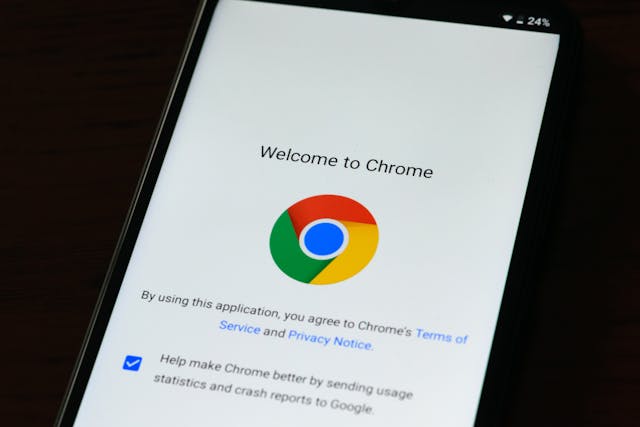
Como bloquear anúncios no aplicativo Twitter: Experimente estas três soluções
Aqui estão três guias que mostram como bloquear anúncios na aplicação Twitter.
1. Subscrever o X Premium ou Premium+
Se quiser seguir a via oficial, tornar-se assinante do X Premium é a única solução. Este serviço de subscrição oferece várias funcionalidades, incluindo menos anúncios nos seus feeds.
O pacote intermédio, ou seja, Premium, mostra apenas metade dos anúncios que aparecem no feed de um não subscritor. Com o Premium+, não existem anúncios na linha de tempo Para si e Seguinte. No entanto, isto não impede a apresentação de anúncios nas seguintes áreas:
- Quando se percorre o perfil de um utilizador
- Quando percorre a secção de respostas de uma mensagem
- Eventos promocionais na página Explorar
- Amplificar anúncios Pre-Roll e de patrocínio
- Anúncios de tendências no cartão What'sHappening e na página Explorar
Além disso, o X Basic, o nível de subscrição mais baixo, não reduz os anúncios que vê na sua linha de tempo. Veja como reduzir o conteúdo promocional tornando-se um assinante do X Premium:
- Inicie sessão na sua conta X no seu navegador de computador ou na aplicação móvel.
- Clique com o botão esquerdo do rato em Premium no painel de navegação rápida do lado esquerdo no navegador do ambiente de trabalho. Se estiver a utilizar a aplicação, toque no botão da imagem de perfil no canto superior esquerdo e seleccione Premium.
- Seleccione Premium ou Premium+ e clique com o botão esquerdo do rato no botão Selecionar e pagar.
- Adicione os seus dados de pagamento e siga todos os passos para concluir a transação.
Quando atualizar o seu feed, verá menos anúncios na aplicação móvel. Este método funciona em todos os dispositivos, incluindo Android e iOS.
2. Instale a aplicação móvel Firefox no seu dispositivo Android e utilize-a para visitar o X
Várias aplicações de bloqueadores de anúncios podem impedir anúncios em aplicações móveis. No entanto, não parecem funcionar bem quando se utiliza a aplicação oficial do Twitter. Por este motivo, deve utilizar um browser móvel como o Mozilla Firefox. Este suporta extensões, que permitem instalar um bloqueador de anúncios.
Eis como bloquear anúncios no X através do browser móvel Firefox:
- Descarregue o Mozilla Firefox para o seu smartphone.
- Abra o browser do telemóvel e conclua a configuração. Pode saltar este processo.
- Toque no botão de três pontos no canto superior esquerdo e seleccione Extensões.
- Procure o uBlock Origin e toque no botão mais para adicionar a extensão ao Firefox. O AdGuard AdBlocker é também uma excelente extensão para remover anúncios no X.
- Prima o botão Adicionar quando aparecer uma janela de pop-up no seu dispositivo.
- Toque na marca de verificação junto a Permitir na navegação privada se pretender utilizar o bloqueador de anúncios no modo de navegação anónima.
- Abra um novo separador e inicie sessão no seu perfil X.
Percorra os feeds Para si e Seguintes. Além disso, verifique a secção de comentários e outras partes do X. Não deverá ver quaisquer anúncios nestas áreas.
3. Utilizar a extensão AdGuard no Safari para iOS
A solução final é utilizar a extensão AdGuard para o navegador Safari no seu dispositivo iOS. O guia abaixo explica como adicionar esta extensão e bloquear os anúncios do Twitter:
- Localize e instale o AdGuard da Adguard Software Limited na App Store.
- Abra a extensão no seu dispositivo iOS.
- Regresse à página inicial, toque no ícone da engrenagem e visite a página de definições do seu dispositivo iOS.
- Desloque-se para baixo, procure o Safari e abra as suas definições.
- Aceda à página Extensões e verá várias opções para o AdGuard.
- Abra a primeira extensão do AdGuard e toque no botão Permitir extensão. Repita este passo até ativar todas as extensões do AdGuard.
- Abra um novo separador, vá para X e inicie sessão na sua conta.
- Toque no botão Partilhar. É um quadrado com uma seta virada para cima.
- Localize Adicionar ao ecrã inicial e toque nesta definição.
- Introduza um nome para o atalho do sítio Web. Pode mantê-lo como o nome predefinido, ou seja, X.
- Toque no botão Adicionar e o atalho do site aparecerá no ecrã inicial do seu dispositivo.
Abra o atalho do sítio Web para ver o que está a acontecer no X. Embora seja um atalho, continua a ter acesso a todas as funcionalidades da aplicação móvel.
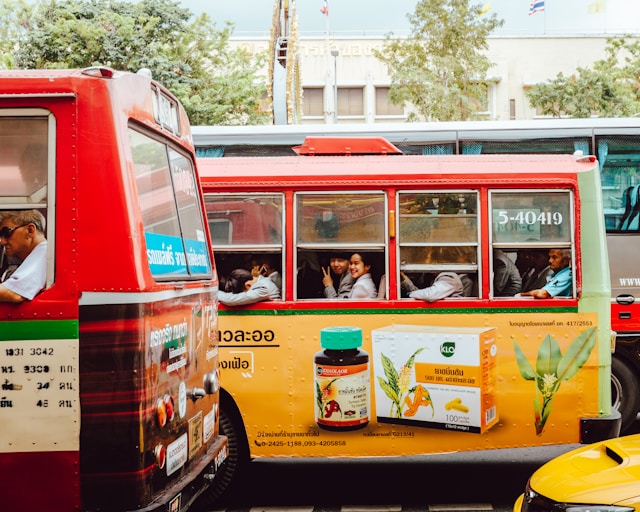
Perguntas frequentes sobre o bloqueio de anúncios no X
Esta secção aborda questões comuns sobre o bloqueio de anúncios no X.
Como é que se desactivam os anúncios no Twitter?
É possível desativar os anúncios no Twitter com uma subscrição X Premium+. Este nível de subscrição garante que nunca verá anúncios na sua timeline do Twitter.
A outra opção é utilizar um bloqueador de anúncios no seu browser de computador ou telemóvel.
Uma VPN impede os anúncios no Twitter?
Não, uma VPN não bloqueia os anúncios no Twitter por si só. No entanto, se oferecer serviços de bloqueio de anúncios, pode impedir que os anúncios apareçam no X.
A sua melhor aposta é utilizar um browser com funções de bloqueio de anúncios incorporadas. Outra opção é instalar extensões que removem os anúncios no X.
Como é que se impede o Twitter de recomendar publicações?
Pode impedir o Twitter de recomendar publicações mudando para a cronologia Seguir. Esta opção mostra apenas os tweets das pessoas que segue.
Outra solução é criar uma lista do Twitter, que lhe permite escolher as mensagens que pretende ver.
Não deixe que os utilizadores do Twitter o bloqueiem por causa das suas publicações
É possível ocultar os anúncios no Twitter, apesar de estarem presentes em todo o lado nesta plataforma. Pode utilizar as soluções sugeridas neste artigo ou subscrever o X Premium para remover conteúdo promocional.
As pessoas querem bloquear os anúncios no X porque vêem demasiados anúncios. Os utilizadores também lhe farão o mesmo se você:
- Publicar demasiadas mensagens
- Tweet conteúdo de vendas a maior parte do tempo
- Publicar conteúdo irrelevante, controverso ou insensível
O algoritmo do X reduzirá a visibilidade do seu conteúdo se vários utilizadores bloquearem o seu perfil. A melhor forma de evitar esta situação é eliminar os tweets desnecessários da sua conta.
O TweetDelete oferece várias maneiras de remover facilmente publicações que você não quer que as pessoas associem ao seu perfil. Por exemplo, a tarefa de eliminação automática procura tweets específicos utilizando as frases, hashtags e intervalos de datas que fornecer. Esta funcionalidade automatizada analisa e elimina periodicamente os tweets certos.
Pode optar pela funcionalidade de eliminação em massa de tweets para remover qualquer número de mensagens. O nosso filtro personalizado alimenta estes utilitários, garantindo que encontram rapidamente o que procura no X.
Utilize o TweetDelete hoje mesmo para que as pessoas não o silenciem como fazem com os anúncios no Twitter!